 ゴリラ
ゴリラ
ファミリーマートでお得な買い物ができるスマホアプリ「ファミペイ」。
今回は、スマホ機種変更時のファミペイの引き継ぎ方法を解説します!
引き継ぎ方法は、電話番号を変更するか・しないかで異なります。
- 機種変更後も同じ電話番号の人:新端末で電話番号とパスワードを入力するだけ
- 機種変更後に電話番号が変わる人:事前に旧端末で「電話番号変更コード」を確認しておく
ぜひ一緒に操作方法をチェックしていきましょう。
※引き継ぎの手順について、正確な情報をお届けするよう心がけておりますが、情報が古くなったり、齟齬があることもあります。自己責任にてデータ移行していただくようお願いいたします。
※ 正直スマホはアフィリエイトプログラムに参加しています(メディアポリシー)。
※この記事の更新日は冒頭に記載のとおりです。最新の情報は各社公式サイトおよびオンラインショップでご確認ください。
目次
電話番号が同じ場合の引き継ぎ方法
新端末からファミペイのアプリをインストールして操作します。
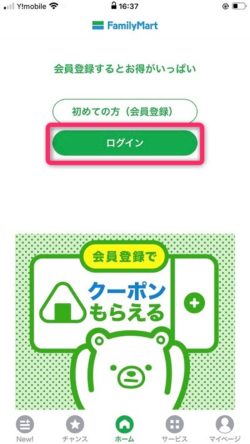
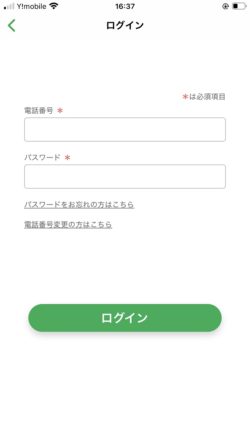
パスワードを忘れた人は、「パスワードをお忘れの方はこちら」から認証コードを送信できます。
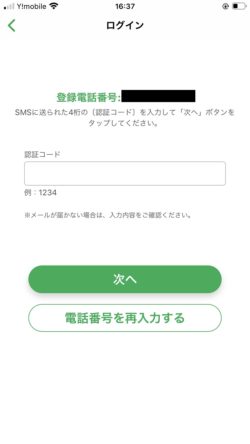
以上で完了です!
電話番号が変わる場合の引き継ぎ方法
旧端末と新端末で異なる電話番号を使う予定の人は、「電話番号変更コード」を確認しておく必要があります。
コードの確認方法もあわせて解説していきます。
事前に旧端末で「電話番号変更コード」を確認
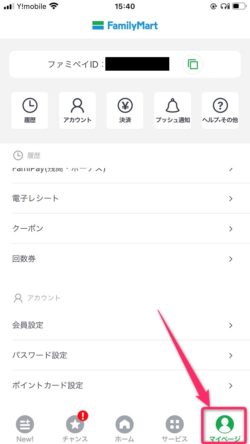
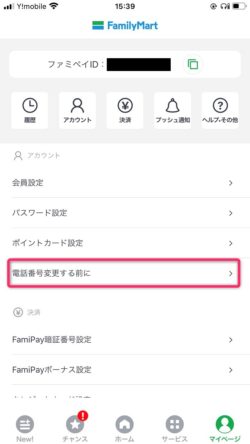
コードを忘れないように、紙やメモアプリに保存しておきます。

新端末でログイン
新端末からファミペイのアプリをインストールしておきます。
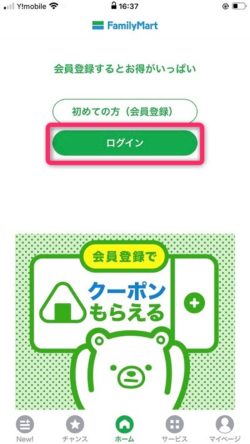
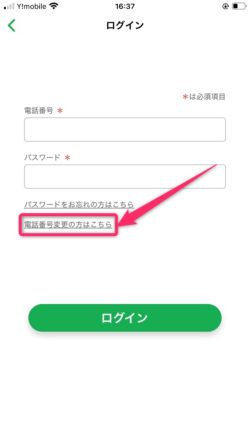
以下の4つの情報を入力します。
- 以前使用していた電話番号
- パスワード
- 電話番号変更コード
- 新しい電話番号
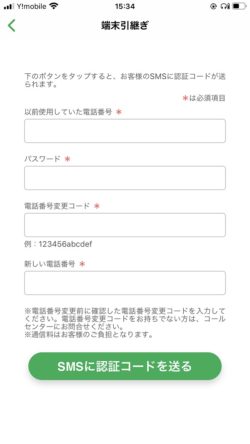
以上で完了です!
引き継ぎできないときの対処方法
引き継ぎできないときは、アプリ内の「マイページ」→「お問い合わせ」から各種問い合わせができます。
また、「マイページ」→「よくあるご質問」の「チャットボット」で解決することもあるかと思うので、ぜひ活用してみてください。
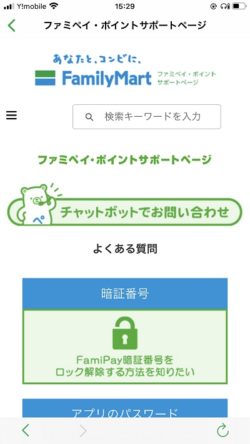
まとめ
ファミペイは、電話番号とパスワードを入力すると、新端末へ引き継ぎができます。
電話番号を変更する人は、事前に「電話番号変更コード」の確認をしておきましょう。
簡単な操作なので、機種変更後も安心してファミペイを使い続けられそうです!
ちなみに..契約するならオンラインショップがおすすめ
これから機種変更をするなら、オンラインショップで手続きした方がお得です。場合によっては10,000円以上安くなることもあります。
オンラインショップのメリットは
- 頭金や手数料がない!(10,000円以上安くなることも)
※auは事務手数料がかかります。 - 待ち時間がない!
- 自宅に届く!
お金以外にもかなりメリット感じないでしょうか?
 ゴリラ
ゴリラ
各社、スマホといっしょにわかりやすいガイドがついてくるので、落ち着いてやれば誰でもできます!(データやアプリの引き継ぎはこのサイトの他の記事も参考にしてください^^)
「これから機種変更するよ」という人はふつうにお得なので、オンラインを使うことをおすすめします!(各社公式サイトなんで安心!)
当サイトでは、引き継ぎ記事の問い合わせへの個別の回答はおこなっていませんm(_ _)m
不明な点は上記のとおり、公式へお問い合わせください……!。


